WORD如何设置第1页共3页第1页共1页如何设置页码
1、打开Word。

2、点击插入。

3、选择页脚。

4、选择空白。
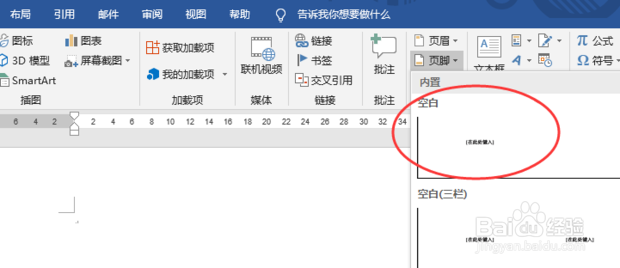
5、先输入“第”,再按Ctrl+F9,输入page。

6、在输入以下信息。

7、选中文字。

8、按Alt+F9即可得到下图效果。

声明:本网站引用、摘录或转载内容仅供网站访问者交流或参考,不代表本站立场,如存在版权或非法内容,请联系站长删除,联系邮箱:site.kefu@qq.com。
阅读量:25
阅读量:90
阅读量:22
阅读量:108
阅读量:66